Windows Update 0x80244022 ან 0x80072ee2 შეცდომა ხდება იმის გამო, რომ Windows ვერ დაუკავშირდება Windows Update სერვერებს განახლებების მისაღებად. ეს გამოწვეულია რამდენიმე მიზეზით, როგორიცაა დაზიანებული რეესტრის ფაილები ან გასაღებები, არასწორი თარიღი/დრო ან Firewall-ის პარამეტრები და ა.შ.

ამ სახელმძღვანელოში შეგიძლიათ იპოვოთ დეტალური ინსტრუქციები Windows Update 0x80244022 ან 0x80072ee2 შეცდომების გადასაჭრელად Windows 10, 8 ან 7 OS-ზე
როგორ დავაფიქსიროთ Windows Update შეცდომა (s) 0x80244022 ან 0x80072ee2.
წინადადება: სანამ ქვემოთ მოცემულ მეთოდებს გამოიყენებთ, დარწმუნდით, რომ თქვენი კომპიუტერი გაწმენდილია მავნე პროგრამებისგან. ამ ამოცანის შესასრულებლად გამოიყენეთ ეს ნაბიჯები მავნე პროგრამების სკანირებისა და ამოღების სახელმძღვანელო.
გამოსავალი 1.შეამოწმეთ თქვენი თარიღისა და დროის პარამეტრები.
დარწმუნდით, რომ თქვენი კომპიუტერის თარიღი და დრო სწორია. ამის გასაკეთებლად:
1. ერთდროულად დააჭირეთ Windows  + რ გასაღებები გაშვების ბრძანების ველის გასახსნელად.
+ რ გასაღებები გაშვების ბრძანების ველის გასახსნელად.
2. გაშვების ბრძანების ველში ჩაწერეთ: timedate.cpl და დააჭირეთ შედი.
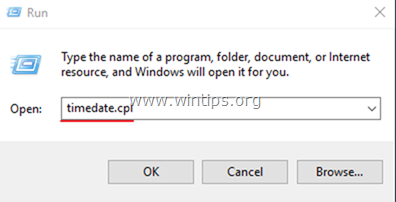
2. დაჭერა შეცვალეთ თარიღი და დრო თქვენს კომპიუტერში მიმდინარე თარიღის/დროის/წლის მითითებისთვის.

5. როდესაც დასრულდება თარიღი/დრო, დააჭირეთ დროის ზონის შეცვლა და დარწმუნდით, რომ გაქვთ შესაბამისი დროის ზონა თქვენი მდებარეობის მიხედვით.

5ა. დააყენეთ თქვენი მიმდინარე დროის ზონა და დააჭირეთ კარგი.

6. შემდეგ დააწკაპუნეთ ინტერნეტ დრო ჩანართი და აირჩიეთ Პარამეტრების შეცვლა.

7. Შეამოწმე "სინქრონიზაცია ინტერნეტ დროის სერვერთანმონიშვნის ველი და შემდეგ აირჩიეთ დროის სერვერი სიიდან. (მაგ. time.windows.com)
7ა. დაჭერა განაახლეთ ახლა.

8. როდესაც დრო განახლდება, დააჭირეთ კარგი ორჯერ დახურეთ ყველა ღია ფანჯარა და შეამოწმეთ განახლებები.
გამოსავალი 2: შეცვალეთ Windows განახლების პარამეტრები რეესტრში.
1. ერთდროულად დააჭირეთ Windows  + რ გასაღებები გაშვების ბრძანების ველის გასახსნელად.
+ რ გასაღებები გაშვების ბრძანების ველის გასახსნელად.
2. ტიპი რეგედიტი და დააჭირეთ შედი.

3. მარცხენა პანელზე გადადით ამ კლავიშზე: *
- HKEY_LOCAL_MACHINE\SOFTWARE\Policies\Microsoft\Windows\WindowsUpdate\AU
* Შენიშვნა: თუ ვერ იპოვით "WindowsUpdate" კლავიშს, გადადით შემდეგ გადაწყვეტაზე.
4. დააწკაპუნეთ მარჯვენა ღილაკით AU დააჭირეთ და აირჩიეთ წაშლა.
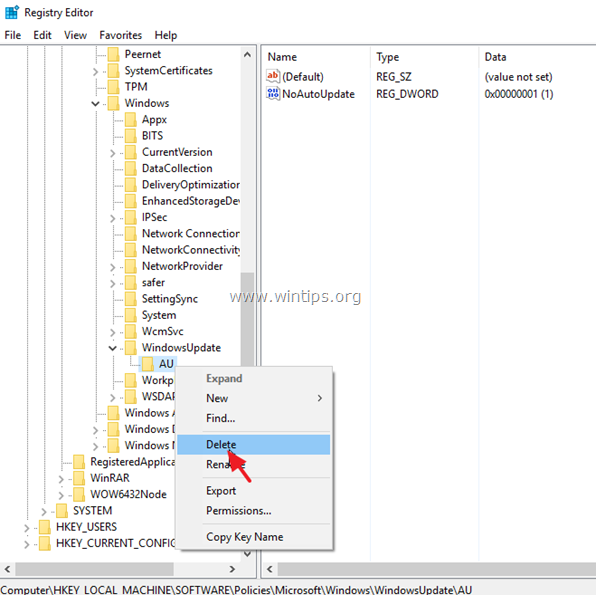
5. Რესტარტი თქვენი სისტემა და შეამოწმეთ განახლებები.
გამოსავალი 3. აიძულეთ Windows ხელახლა შექმნას Windows Update Store საქაღალდე
Windows 10-ის განახლებებთან დაკავშირებული პრობლემების გამოსწორების მეორე მეთოდი არის Windows Update Store საქაღალდის ხელახლა შექმნა ("C:\Windows\SoftwareDistribution""), რომელიც არის ადგილი, სადაც Windows ინახავს გადმოწერილ განახლებებს. ამის გასაკეთებლად:
1. ერთდროულად დააჭირეთ Windows  + რ გასაღებები გაშვების ბრძანების ველის გასახსნელად.
+ რ გასაღებები გაშვების ბრძანების ველის გასახსნელად.
2. გაშვების ბრძანების ველში ჩაწერეთ: სერვისები.msc და დააჭირეთ შედი.

3. დააწკაპუნეთ მარჯვენა ღილაკით ვინდოუსის განახლება მომსახურება და აირჩიეთ გაჩერდი.

4. შემდეგ გახსენით Windows Explorer და გადადით მასზე C:\Windows საქაღალდე.
5. აირჩიეთ და წაშლა "SoftwareDistribution”საქაღალდე.*
(დააწკაპუნეთ განაგრძეთ ფანჯარაში "Folder Access Denied").
* Შენიშვნა: შემდეგ ჯერზე, როდესაც Windows Update გაიშვება, ახალი ცარიელი SoftwareDistribution საქაღალდე ავტომატურად შეიქმნება Windows-ის მიერ განახლებების შესანახად.

6. გადატვირთეთ კომპიუტერი და შემდეგ სცადეთ განახლებების შემოწმება.
გამოსავალი 4. გაუშვით Windows Update Troubleshooter.
Microsoft გთავაზობთ Windows Update Troubleshooter ინსტრუმენტს Windows Update-თან დაკავშირებული პრობლემების გადასაჭრელად.
1. Წადი დაწყება > პარამეტრები > განახლება და უსაფრთხოებაy > პრობლემების მოგვარება > Ვინდოუსის განახლება.

2.Რესტარტი შენი კომპიუტერი.
3. სცადეთ განახლების დაყენება.
გამოსავალი 5: შეცვალეთ გაფართოებული უსაფრთხოების პარამეტრები Internet Explorer-ში.
შემდეგი გამოსავალი Windows განახლების შეცდომის (s) 0x80244022 ან 0x80072ee2 გამოსასწორებლად არის Internet Explorer-ში უსაფრთხოების გაფართოებული პარამეტრების შეცვლა. ამის გასაკეთებლად:
1. Internet Explorer-ის მთავარი მენიუდან დააწკაპუნეთ: ხელსაწყოები და აირჩიე ინტერნეტის პარამეტრები.

2. გადადით Მოწინავე ჩანართი.

3. ქვეშ უსაფრთხოება განყოფილება, მოხსენით მონიშვნა მომდევნო:
- შეამოწმეთ გამომცემლის სერთიფიკატის გაუქმება.
- შეამოწმეთ სერვერის სერთიფიკატის გაუქმება.
4. დააწკაპუნეთ კარგი

5.Რესტარტი Internet Explorer.
6. სცადეთ თქვენი კომპიუტერის განახლება ახლავე.
გამოსავალი 6. შეცვალეთ Firewall პარამეტრები / დაამატეთ გამონაკლისები.
თუ იყენებთ firewall-ის პროგრამას, გამორთეთ ის, სანამ განახლებებს არ დააინსტალირებთ ან არ დაამატებთ Windows Update-ის შემდეგ ვებსაიტებს გამონაკლისების სიაში.
- http://*.update.microsoft.com
- https://*.update.microsoft.com
- http://download.windowsupdate.com
Ის არის! რომელი მეთოდი მუშაობდა თქვენთვის?
შემატყობინეთ, დაგეხმარათ თუ არა ეს სახელმძღვანელო თქვენი გამოცდილების შესახებ თქვენი კომენტარის დატოვებით. გთხოვთ მოიწონოთ და გააზიაროთ ეს სახელმძღვანელო სხვების დასახმარებლად.